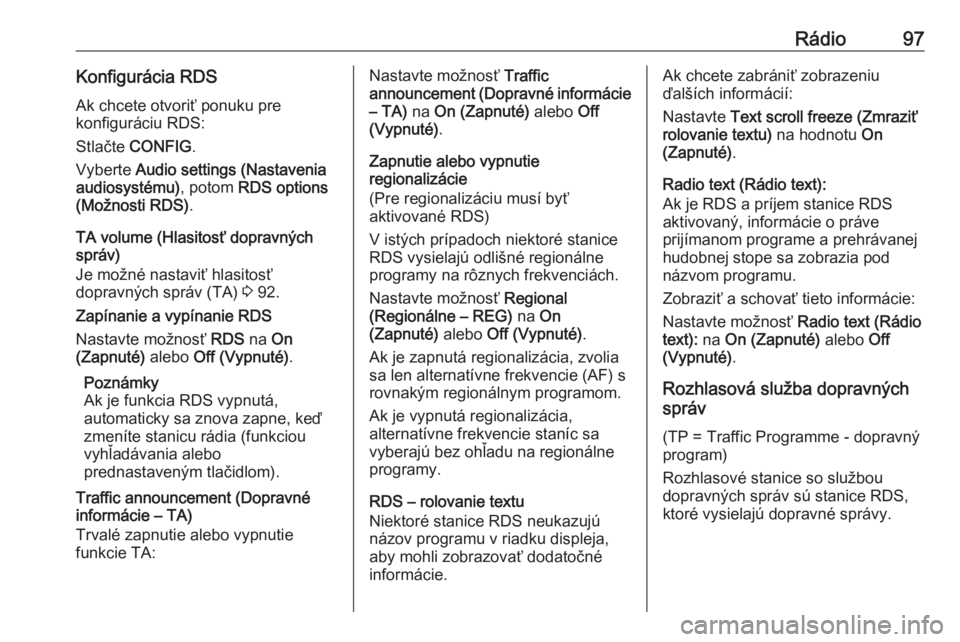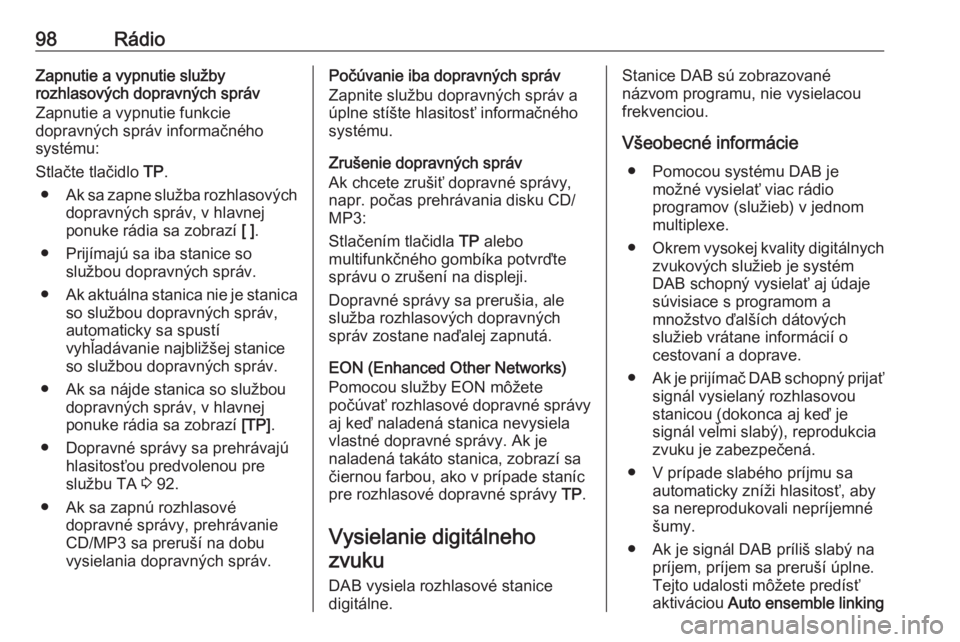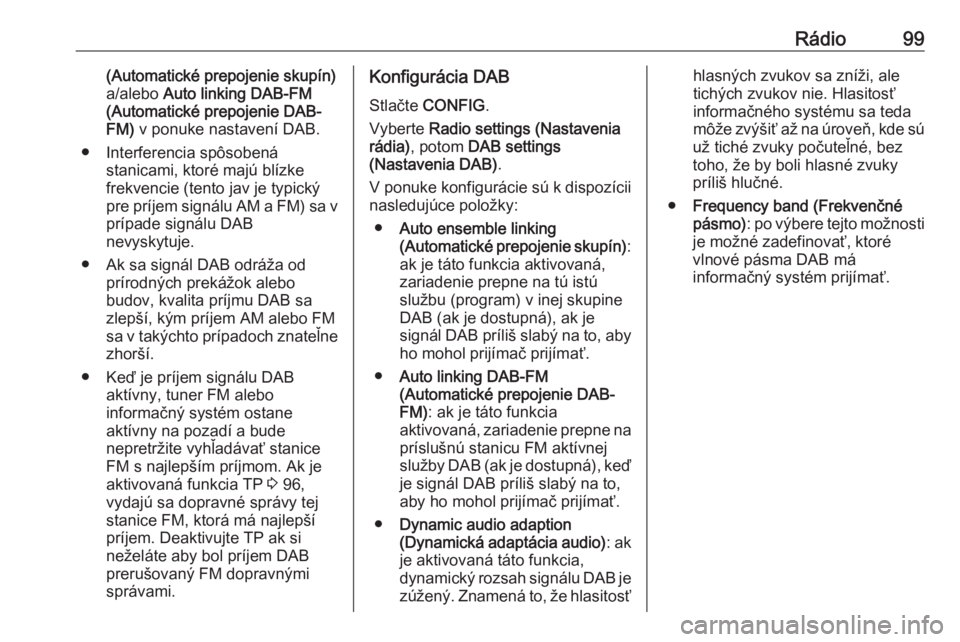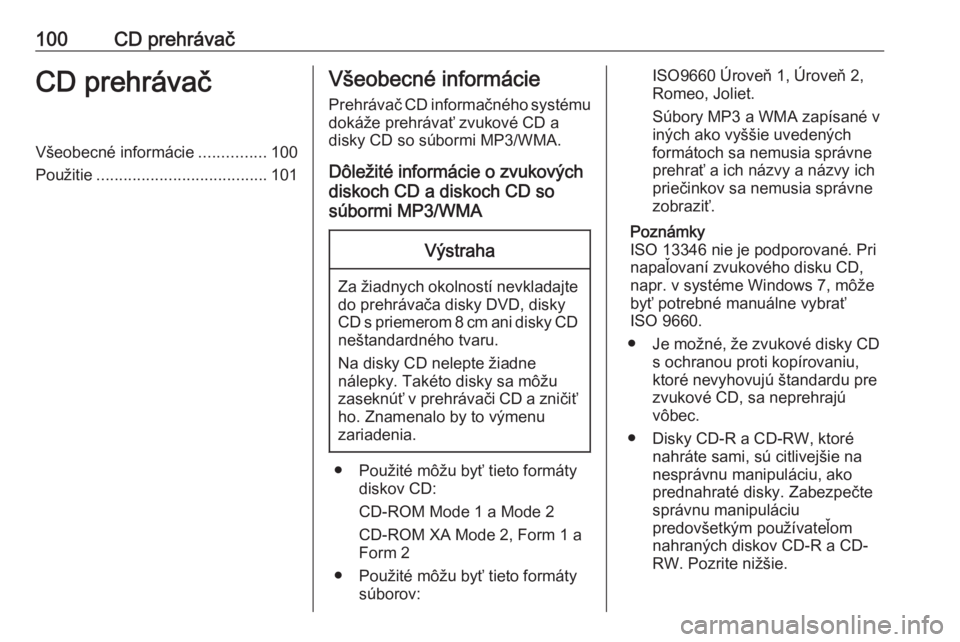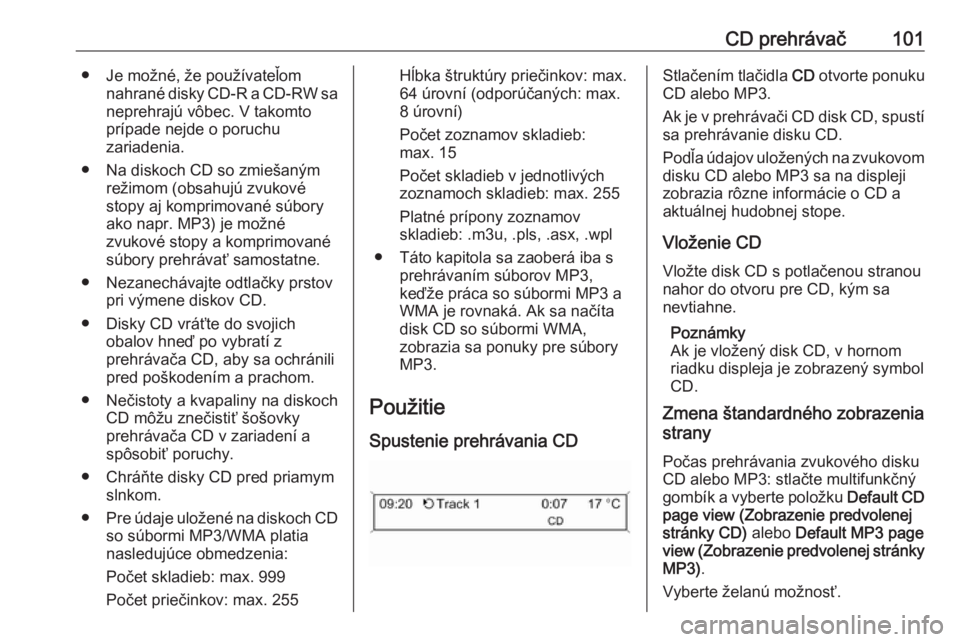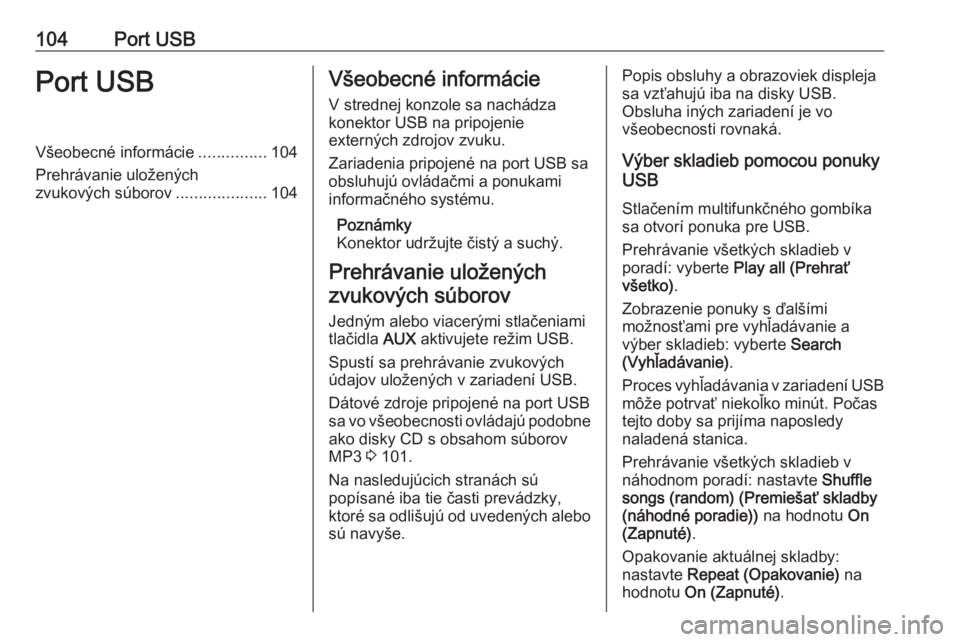Page 97 of 109
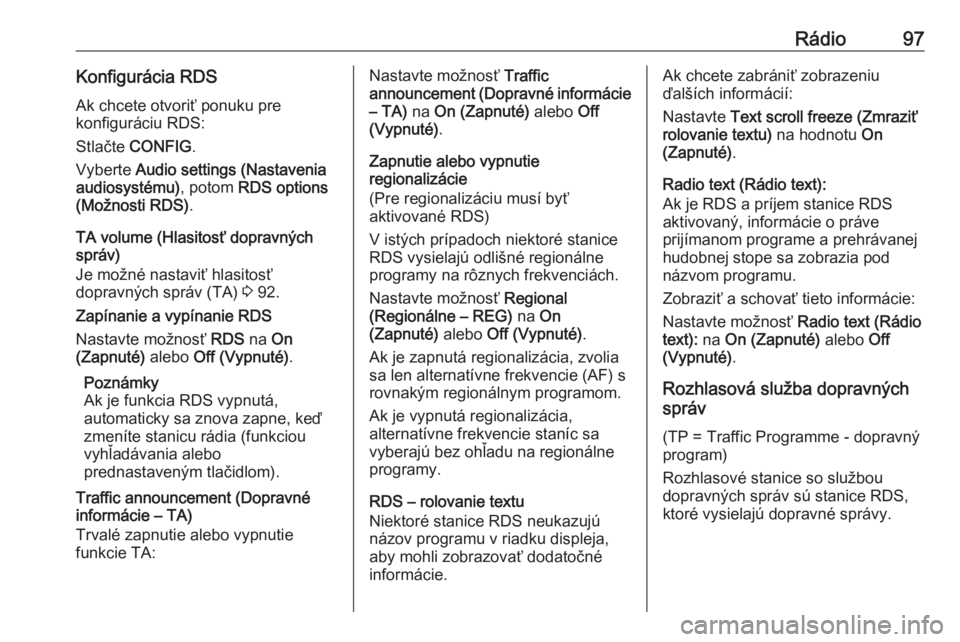
Rádio97Konfigurácia RDS
Ak chcete otvoriť ponuku pre
konfiguráciu RDS:
Stlačte CONFIG .
Vyberte Audio settings (Nastavenia
audiosystému) , potom RDS options
(Možnosti RDS) .
TA volume (Hlasitosť dopravných
správ)
Je možné nastaviť hlasitosť
dopravných správ (TA) 3 92.
Zapínanie a vypínanie RDS
Nastavte možnosť RDS na On
(Zapnuté) alebo Off (Vypnuté) .
Poznámky
Ak je funkcia RDS vypnutá,
automaticky sa znova zapne, keď
zmeníte stanicu rádia (funkciou
vyhľadávania alebo
prednastaveným tlačidlom).
Traffic announcement (Dopravné
informácie – TA)
Trvalé zapnutie alebo vypnutie
funkcie TA:Nastavte možnosť Traffic
announcement (Dopravné informácie – TA) na On (Zapnuté) alebo Off
(Vypnuté) .
Zapnutie alebo vypnutie
regionalizácie
(Pre regionalizáciu musí byť
aktivované RDS)
V istých prípadoch niektoré stanice
RDS vysielajú odlišné regionálne
programy na rôznych frekvenciách.
Nastavte možnosť Regional
(Regionálne – REG) na On
(Zapnuté) alebo Off (Vypnuté) .
Ak je zapnutá regionalizácia, zvolia
sa len alternatívne frekvencie (AF) s
rovnakým regionálnym programom.
Ak je vypnutá regionalizácia,
alternatívne frekvencie staníc sa
vyberajú bez ohľadu na regionálne
programy.
RDS – rolovanie textu
Niektoré stanice RDS neukazujú
názov programu v riadku displeja,
aby mohli zobrazovať dodatočné
informácie.Ak chcete zabrániť zobrazeniu
ďalších informácií:
Nastavte Text scroll freeze (Zmraziť
rolovanie textu) na hodnotu On
(Zapnuté) .
Radio text (Rádio text):
Ak je RDS a príjem stanice RDS
aktivovaný, informácie o práve
prijímanom programe a prehrávanej hudobnej stope sa zobrazia pod
názvom programu.
Zobraziť a schovať tieto informácie:
Nastavte možnosť Radio text (Rádio
text): na On (Zapnuté) alebo Off
(Vypnuté) .
Rozhlasová služba dopravných správ
(TP = Traffic Programme - dopravný
program)
Rozhlasové stanice so službou
dopravných správ sú stanice RDS,
ktoré vysielajú dopravné správy.
Page 98 of 109
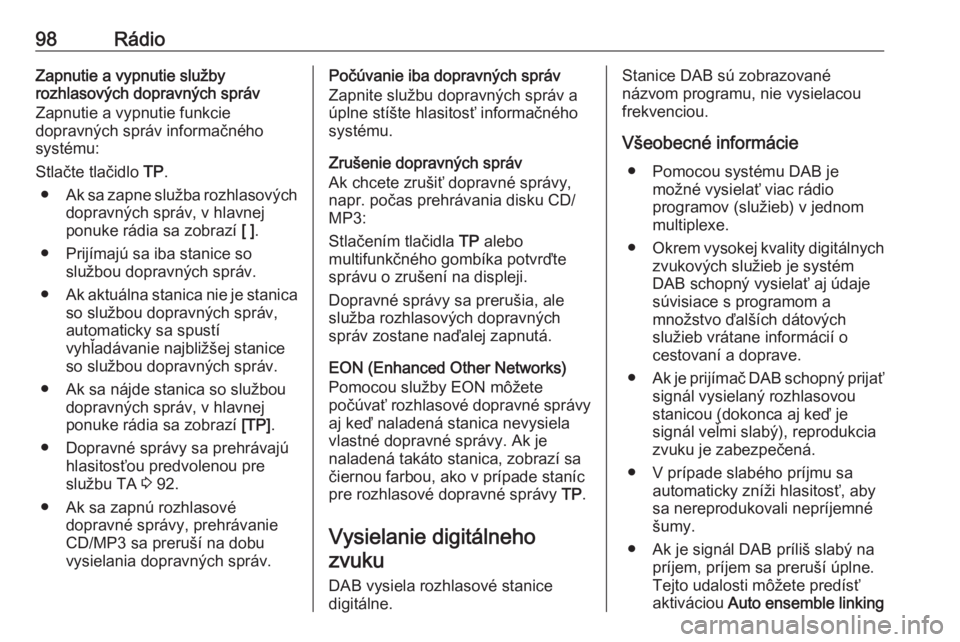
98RádioZapnutie a vypnutie služby
rozhlasových dopravných správ
Zapnutie a vypnutie funkcie
dopravných správ informačného
systému:
Stlačte tlačidlo TP.
● Ak sa zapne služba rozhlasových
dopravných správ, v hlavnej
ponuke rádia sa zobrazí [ ].
● Prijímajú sa iba stanice so službou dopravných správ.
● Ak aktuálna stanica nie je stanica
so službou dopravných správ,
automaticky sa spustí
vyhľadávanie najbližšej stanice
so službou dopravných správ.
● Ak sa nájde stanica so službou dopravných správ, v hlavnej
ponuke rádia sa zobrazí [TP].
● Dopravné správy sa prehrávajú hlasitosťou predvolenou pre
službu TA 3 92.
● Ak sa zapnú rozhlasové dopravné správy, prehrávanie
CD/MP3 sa preruší na dobu
vysielania dopravných správ.Počúvanie iba dopravných správ
Zapnite službu dopravných správ a úplne stíšte hlasitosť informačného
systému.
Zrušenie dopravných správ
Ak chcete zrušiť dopravné správy,
napr. počas prehrávania disku CD/
MP3:
Stlačením tlačidla TP alebo
multifunkčného gombíka potvrďte
správu o zrušení na displeji.
Dopravné správy sa prerušia, ale
služba rozhlasových dopravných
správ zostane naďalej zapnutá.
EON (Enhanced Other Networks)
Pomocou služby EON môžete
počúvať rozhlasové dopravné správy aj keď naladená stanica nevysiela
vlastné dopravné správy. Ak je
naladená takáto stanica, zobrazí sa
čiernou farbou, ako v prípade staníc
pre rozhlasové dopravné správy TP.
Vysielanie digitálneho zvuku
DAB vysiela rozhlasové stanice
digitálne.Stanice DAB sú zobrazované
názvom programu, nie vysielacou
frekvenciou.
Všeobecné informácie ● Pomocou systému DAB je možné vysielať viac rádio
programov (služieb) v jednom
multiplexe.
● Okrem vysokej kvality digitálnych
zvukových služieb je systém
DAB schopný vysielať aj údaje
súvisiace s programom a
množstvo ďalších dátových
služieb vrátane informácií o
cestovaní a doprave.
● Ak je prijímač DAB schopný prijať
signál vysielaný rozhlasovou
stanicou (dokonca aj keď je
signál veľmi slabý), reprodukcia
zvuku je zabezpečená.
● V prípade slabého príjmu sa automaticky zníži hlasitosť, aby
sa nereprodukovali nepríjemné
šumy.
● Ak je signál DAB príliš slabý na príjem, príjem sa preruší úplne.
Tejto udalosti môžete predísť
aktiváciou Auto ensemble linking
Page 99 of 109
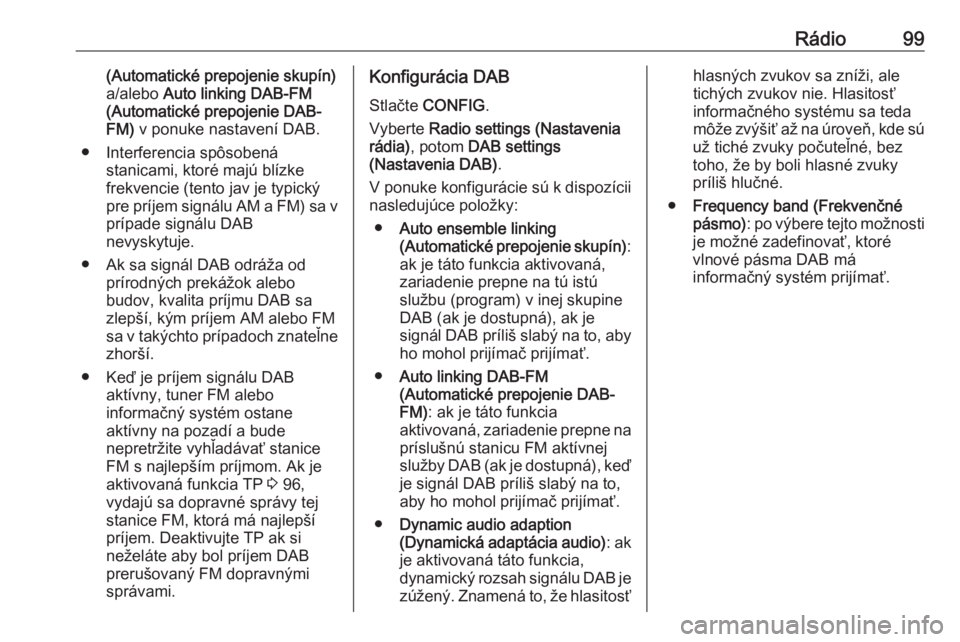
Rádio99(Automatické prepojenie skupín)
a/alebo Auto linking DAB-FM
(Automatické prepojenie DAB-
FM) v ponuke nastavení DAB.
● Interferencia spôsobená stanicami, ktoré majú blízke
frekvencie (tento jav je typický
pre príjem signálu AM a FM) sa v prípade signálu DAB
nevyskytuje.
● Ak sa signál DAB odráža od prírodných prekážok alebo
budov, kvalita príjmu DAB sa
zlepší, kým príjem AM alebo FM sa v takýchto prípadoch znateľne zhorší.
● Keď je príjem signálu DAB aktívny, tuner FM alebo
informačný systém ostane
aktívny na pozadí a bude
nepretržite vyhľadávať stanice
FM s najlepším príjmom. Ak je aktivovaná funkcia TP 3 96,
vydajú sa dopravné správy tej
stanice FM, ktorá má najlepší
príjem. Deaktivujte TP ak si
neželáte aby bol príjem DAB
prerušovaný FM dopravnými
správami.Konfigurácia DAB
Stlačte CONFIG .
Vyberte Radio settings (Nastavenia
rádia) , potom DAB settings
(Nastavenia DAB) .
V ponuke konfigurácie sú k dispozícii
nasledujúce položky:
● Auto ensemble linking
(Automatické prepojenie skupín) :
ak je táto funkcia aktivovaná,
zariadenie prepne na tú istú
službu (program) v inej skupine
DAB (ak je dostupná), ak je
signál DAB príliš slabý na to, aby
ho mohol prijímač prijímať.
● Auto linking DAB-FM
(Automatické prepojenie DAB-
FM) : ak je táto funkcia
aktivovaná, zariadenie prepne na
príslušnú stanicu FM aktívnej
služby DAB (ak je dostupná), keď je signál DAB príliš slabý na to,
aby ho mohol prijímač prijímať.
● Dynamic audio adaption
(Dynamická adaptácia audio) : ak
je aktivovaná táto funkcia,
dynamický rozsah signálu DAB je
zúžený. Znamená to, že hlasitosťhlasných zvukov sa zníži, ale
tichých zvukov nie. Hlasitosť
informačného systému sa teda
môže zvýšiť až na úroveň, kde sú
už tiché zvuky počuteľné, bez
toho, že by boli hlasné zvuky
príliš hlučné.
● Frequency band (Frekvenčné
pásmo) : po výbere tejto možnosti
je možné zadefinovať, ktoré vlnové pásma DAB má
informačný systém prijímať.
Page 100 of 109
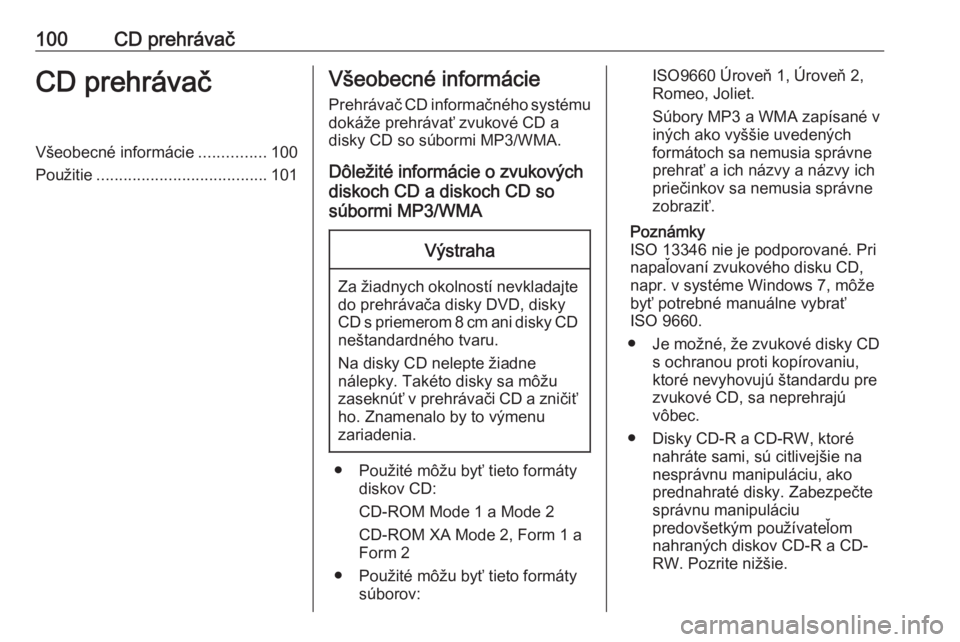
100CD prehrávačCD prehrávačVšeobecné informácie...............100
Použitie ...................................... 101Všeobecné informácie
Prehrávač CD informačného systému dokáže prehrávať zvukové CD a
disky CD so súbormi MP3/WMA.
Dôležité informácie o zvukových
diskoch CD a diskoch CD so
súbormi MP3/WMAVýstraha
Za žiadnych okolností nevkladajte do prehrávača disky DVD, disky
CD s priemerom 8 cm ani disky CD
neštandardného tvaru.
Na disky CD nelepte žiadne
nálepky. Takéto disky sa môžu
zaseknúť v prehrávači CD a zničiť ho. Znamenalo by to výmenu
zariadenia.
● Použité môžu byť tieto formáty diskov CD:
CD-ROM Mode 1 a Mode 2
CD-ROM XA Mode 2, Form 1 a
Form 2
● Použité môžu byť tieto formáty súborov:
ISO9660 Úroveň 1, Úroveň 2,
Romeo, Joliet.
Súbory MP3 a WMA zapísané v
iných ako vyššie uvedených
formátoch sa nemusia správne prehrať a ich názvy a názvy ichpriečinkov sa nemusia správne
zobraziť.
Poznámky
ISO 13346 nie je podporované. Pri
napaľovaní zvukového disku CD,
napr. v systéme Windows 7, môže
byť potrebné manuálne vybrať
ISO 9660.
● Je možné, že zvukové disky CD s ochranou proti kopírovaniu,
ktoré nevyhovujú štandardu pre
zvukové CD, sa neprehrajú
vôbec.
● Disky CD-R a CD-RW, ktoré nahráte sami, sú citlivejšie nanesprávnu manipuláciu, ako
prednahraté disky. Zabezpečte
správnu manipuláciu
predovšetkým používateľom
nahraných diskov CD-R a CD-
RW. Pozrite nižšie.
Page 101 of 109
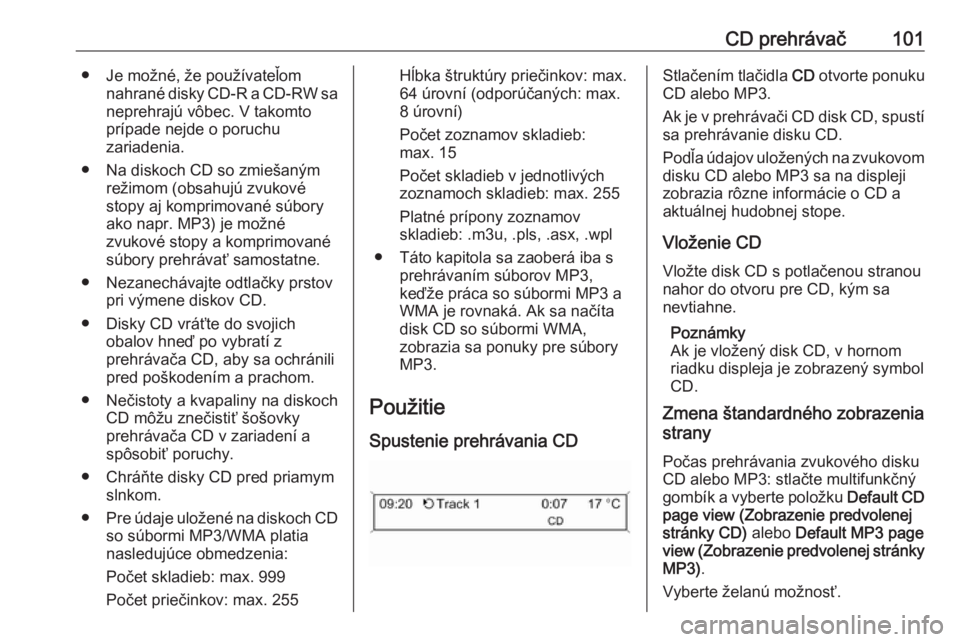
CD prehrávač101● Je možné, že používateľomnahrané disky CD-R a CD-RW saneprehrajú vôbec. V takomto
prípade nejde o poruchu
zariadenia.
● Na diskoch CD so zmiešaným režimom (obsahujú zvukové
stopy aj komprimované súbory
ako napr. MP3) je možné
zvukové stopy a komprimované
súbory prehrávať samostatne.
● Nezanechávajte odtlačky prstov pri výmene diskov CD.
● Disky CD vráťte do svojich obalov hneď po vybratí z
prehrávača CD, aby sa ochránili
pred poškodením a prachom.
● Nečistoty a kvapaliny na diskoch CD môžu znečistiť šošovky
prehrávača CD v zariadení a
spôsobiť poruchy.
● Chráňte disky CD pred priamym slnkom.
● Pre údaje uložené na diskoch CD
so súbormi MP3/WMA platia
nasledujúce obmedzenia:
Počet skladieb: max. 999
Počet priečinkov: max. 255Hĺbka štruktúry priečinkov: max.
64 úrovní (odporúčaných: max. 8 úrovní)
Počet zoznamov skladieb:
max. 15
Počet skladieb v jednotlivých
zoznamoch skladieb: max. 255
Platné prípony zoznamov
skladieb: .m3u, .pls, .asx, .wpl
● Táto kapitola sa zaoberá iba s prehrávaním súborov MP3,
keďže práca so súbormi MP3 a
WMA je rovnaká. Ak sa načíta
disk CD so súbormi WMA,
zobrazia sa ponuky pre súbory MP3.
Použitie Spustenie prehrávania CDStlačením tlačidla CD otvorte ponuku
CD alebo MP3.
Ak je v prehrávači CD disk CD, spustí sa prehrávanie disku CD.
Podľa údajov uložených na zvukovom
disku CD alebo MP3 sa na displeji
zobrazia rôzne informácie o CD a aktuálnej hudobnej stope.
Vloženie CD
Vložte disk CD s potlačenou stranou
nahor do otvoru pre CD, kým sa
nevtiahne.
Poznámky
Ak je vložený disk CD, v hornom
riadku displeja je zobrazený symbol
CD.
Zmena štandardného zobrazenia
strany
Počas prehrávania zvukového disku
CD alebo MP3: stlačte multifunkčný
gombík a vyberte položku Default CD
page view (Zobrazenie predvolenej
stránky CD) alebo Default MP3 page
view (Zobrazenie predvolenej stránky
MP3) .
Vyberte želanú možnosť.
Page 102 of 109

102CD prehrávačZmena úrovne priečinku
Stlačením tlačidla g alebo e
prejdite do priečinka vyššej alebo
nižšej úrovne.
Preskočenie na nasledujúcu
alebo predchádzajúcu stopu
Krátko stlačte s alebo u.
Rýchle prevíjanie dopredu alebo
dozadu
Stlačte a podržte s alebo u, čím
budete aktuálnu skladbu rýchlo posúvať dopredu alebo dozadu.
Výber skladieb z ponuky
zvukového disku CD alebo MP3
Počas prehrávania disku CD
Stlačením multifunkčného gombíka
sa otvorí ponuka pre zvukové CD.
Prehrávanie všetkých skladieb v
náhodnom poradí: nastavte Shuffle
songs (Náhodné poradie skladieb) na
hodnotu On (Zapnuté) .Výber skladby na zvukovom disku
CD: vyberte položku Tracks list
(Zoznam stôp) a vyberte želanú
skladbu.
Počas prehrávania MP3
Stlačením multifunkčného gombíka
sa otvorí ponuka pre MP3.
Prehrávanie všetkých skladieb v
náhodnom poradí: nastavte Shuffle
songs (Náhodné poradie skladieb) na
hodnotu On (Zapnuté) .
Výber stopy v priečinku alebo
zoznamu skladieb: vyberte položku
Playlists/Folders (Zoznamy skladieb/
priečinky) .
Vyberte priečinok alebo zoznam
skladieb a vyberte želanú skladbu.
Poznámky
Ak disk CD obsahuje zvukové údaje
aj súbory MP3, zvukové údaje sa
môžu vybrať z ponuky Playlists/
Folders (Zoznamy skladieb/
priečinky) .
Otvorenie ponuky s ďalšími
možnosťami pre vyhľadávanie a
výber skladieb: vyberte Search(Vyhľadávanie). Dostupné možnosti
závisia od údajov uložených na disku MP3 CD.
Proces vyhľadávania na disku CD so súbormi MP3 môže potrvať niekoľko
minút. Počas tejto doby sa prijíma
naposledy naladená stanica.
Vybratie disku CD
Stlačte tlačidlo d.
Disk CD sa vysunie z jednotky.
Ak po vysunutí disku CD ho
neodoberiete, po niekoľkých
sekundách sa vtiahne naspäť.
Page 103 of 109
Vstup AUX103Vstup AUXVšeobecné informácie...............103
Použitie ...................................... 103Všeobecné informácie
V strednej konzole sa nachádza
konektor AUX na pripojenie
externých zdrojov zvuku.
Na vstup AUX môžete 3,5 mm
konektorom pripojiť napríklad
prenosný prehrávač CD.
Poznámky
Konektor udržujte čistý a suchý.
Použitie Stlačením AUX raz alebo viackrát sa
aktivuje režim AUX.
Zvukový zdroj pripojený k vstupu AUX
môžete ovládať iba ovládacími
prvkami zvukového zdroja.
Page 104 of 109
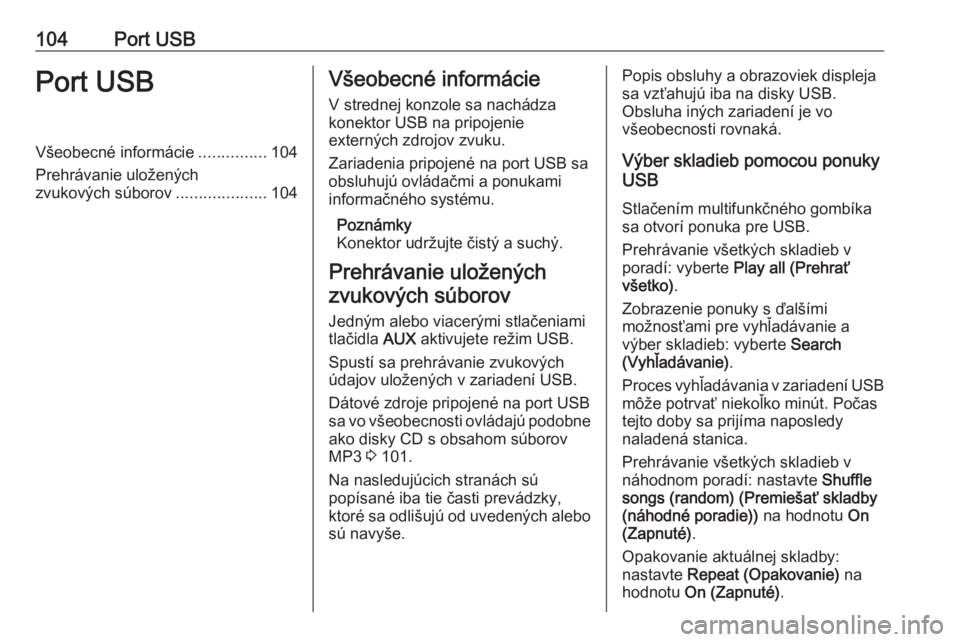
104Port USBPort USBVšeobecné informácie...............104
Prehrávanie uložených
zvukových súborov ....................104Všeobecné informácie
V strednej konzole sa nachádza
konektor USB na pripojenie
externých zdrojov zvuku.
Zariadenia pripojené na port USB sa
obsluhujú ovládačmi a ponukami
informačného systému.
Poznámky
Konektor udržujte čistý a suchý.
Prehrávanie uložených zvukových súborov
Jedným alebo viacerými stlačeniami
tlačidla AUX aktivujete režim USB.
Spustí sa prehrávanie zvukových
údajov uložených v zariadení USB.
Dátové zdroje pripojené na port USB
sa vo všeobecnosti ovládajú podobne ako disky CD s obsahom súborovMP3 3 101.
Na nasledujúcich stranách sú
popísané iba tie časti prevádzky, ktoré sa odlišujú od uvedených alebo
sú navyše.Popis obsluhy a obrazoviek displeja
sa vzťahujú iba na disky USB.
Obsluha iných zariadení je vo
všeobecnosti rovnaká.
Výber skladieb pomocou ponuky
USB
Stlačením multifunkčného gombíka
sa otvorí ponuka pre USB.
Prehrávanie všetkých skladieb v
poradí: vyberte Play all (Prehrať
všetko) .
Zobrazenie ponuky s ďalšími
možnosťami pre vyhľadávanie a
výber skladieb: vyberte Search
(Vyhľadávanie) .
Proces vyhľadávania v zariadení USB
môže potrvať niekoľko minút. Počas
tejto doby sa prijíma naposledy
naladená stanica.
Prehrávanie všetkých skladieb v
náhodnom poradí: nastavte Shuffle
songs (random) (Premiešať skladby
(náhodné poradie)) na hodnotu On
(Zapnuté) .
Opakovanie aktuálnej skladby:
nastavte Repeat (Opakovanie) na
hodnotu On (Zapnuté) .
 1
1 2
2 3
3 4
4 5
5 6
6 7
7 8
8 9
9 10
10 11
11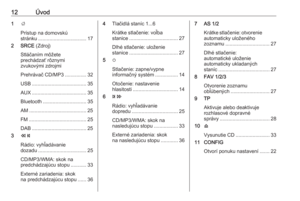 12
12 13
13 14
14 15
15 16
16 17
17 18
18 19
19 20
20 21
21 22
22 23
23 24
24 25
25 26
26 27
27 28
28 29
29 30
30 31
31 32
32 33
33 34
34 35
35 36
36 37
37 38
38 39
39 40
40 41
41 42
42 43
43 44
44 45
45 46
46 47
47 48
48 49
49 50
50 51
51 52
52 53
53 54
54 55
55 56
56 57
57 58
58 59
59 60
60 61
61 62
62 63
63 64
64 65
65 66
66 67
67 68
68 69
69 70
70 71
71 72
72 73
73 74
74 75
75 76
76 77
77 78
78 79
79 80
80 81
81 82
82 83
83 84
84 85
85 86
86 87
87 88
88 89
89 90
90 91
91 92
92 93
93 94
94 95
95 96
96 97
97 98
98 99
99 100
100 101
101 102
102 103
103 104
104 105
105 106
106 107
107 108
108